Dopo Devin e Devika, ApriDevin è un progetto open source che ti consente di avere un ingegnere del software AI a guida autonoma. Creato da Cognition Labs, questo piccolo genio della codifica è in grado di eseguire compiti complessi e di collaborare attivamente con gli sviluppatori sui progetti.
È ancora in fase di sviluppo, quindi lontano dal mantenere tutte le sue promesse, ma OpenDevin sarà in grado di generare codice, rilevare bug, ottimizzare i nostri programmi in modo completamente autonomo…
Per installarlo avrai bisogno di:
- Linux, Mac OS o WSL su Windows
- Docker (per chi utilizza MacOS, assicurati di consentire l’uso del socket Docker predefinito dalle impostazioni avanzate!)
- Python >= 3.11
- NodoJS >= 18.17.1
- Poesia >= 1.8
Quindi dovrai “ccostruire» il progetto, che include la configurazione dell’ambiente e l’installazione delle dipendenze. Questo passaggio garantisce che OpenDevin sia pronto per funzionare senza problemi sul tuo sistema.
make build
Tieni presente che OpenDevin supporta un’ampia varietà di modelli linguistici (LM) grazie alla potente libreria litellm. Per impostazione predefinita, GPT-4 di OpenAI è il modello predefinito, ma hai la scelta.
Per configurare il LM di tua scelta, segui questi passaggi:
- Usa il Makefile: Con un solo comando, puoi avere una configurazione LM fluida per la tua esperienza OpenDevin. Esegui semplicemente:
make setup-configQuesto comando ti chiederà di inserire la chiave API LLM e il nome del modello, assicurando che OpenDevin sia adattato alle tue esigenze specifiche. - Oppure vai a manuale di configurazione: È possibile aggiornare manualmente il file
config.tomlsituato nella directory principale del progetto. Lì troverai i campillm_api_keyetllm_model_namedove puoi definire il LM di tua scelta.
Una volta completata la configurazione, avviare OpenDevin è facile come eseguire un singolo comando. Questo comando avvia perfettamente sia il server backend che quello frontend, consentendoti di interagire con OpenDevin senza problemi.
make run
Se preferisci, puoi avviare il server backend in modo indipendente per concentrarti su attività o configurazioni relative al backend.
make start-backend
Allo stesso modo, puoi avviare solo il server frontend per lavorare su componenti relativi al frontend o miglioramenti dell’interfaccia.
make start-frontend
E se hai bisogno di aiuto:
make help
Ed ecco qua! Ora sei pronto per iniziare a utilizzare OpenDevin. Personalmente preferisco ancora l’approccio manuale in modalità Project Manager con Cursor in particolare. Ma forse un giorno uno strumento come OpenDevin sarà abbastanza intelligente da fare tutto dalla A alla Z… chi lo sa?